Javítás: A PS5 távirányító nem működik, vagy nem reagál egyetlen gombra sem
Vegyes Cikkek / / March 14, 2022
A Sony piacra dobta új játékkonzolját teljesen új dizájnnal és hardverrel, prémium árszegmensben 499 dollártól. Ezenkívül a Sony néhány változtatást hajtott végre a hardveren és a PS5-ön, valamint a DualSence vezeték nélküli vezérlőn, haptikus visszajelzéssel, adaptív triggerekkel, beépített mikrofonnal és egyedi kényelemmel. De sok felhasználó szembesül azzal a problémával, hogy a PS5 távirányító nem működik, vagy nem reagál egyetlen gombra sem.
A Sony rendszeresen kínál frissítéseket a probléma megoldására, de úgy tűnik, hogy ez a felhasználók többségénél nem működik. Ennek ellenére sok felhasználó találkozik hibával a konzolszerű gombokkal rendelkező Dual sense vezérlőknél, ahol a vezérlő nem reagál játék megnyitása vagy játék közben. Íme néhány módszer, amellyel egyszerű lépésekkel kijavíthatja a PS5 távirányítót, amely nem reagál egyetlen gombra sem.

Az oldal tartalma
-
Javítás: A PS5 távirányító nem működik, vagy nem reagál semmilyen gombra
- Állítsa vissza a PS5 DualSence vezérlőt
- Frissítse a PS5 vezérlő firmware-jét
- Ellenőrizze a firmware-frissítést
- Visszaállítás az alapértelmezett beállításokra
- Következtetés
Javítás: A PS5 távirányító nem működik, vagy nem reagál semmilyen gombra
Mindenki szereti a PS5 távirányítót vagy a DualSence vezérlőt a kényelem, a dizájn és egyéb funkciók miatt, de a legnagyobb hátránya a A PS5 bekapcsolásához meg kell nyomnunk a PS gombot a vezérlőn, és a hüvelykujj fogása néhány hónap után nem olyan sima használatának. A műanyag gombok sem olyan kézreállóak, és néha sokszor kell megnyomnunk az alkalmazáshoz.
Mielőtt áttérne a módszerekre, először ellenőriznie kell, hogy nem sérült-e meg a hardver, mert egy áramkör teszi azt, és előfordulhat, hogy a sérülés miatt nem működik megfelelően. Ezt követően, ha a vezérlő eléggé fel van töltve, akkor sem használhatja. Ezután próbálja meg csatlakoztatni a PS5 távirányítót az eredeti vezetéken keresztül a konzolhoz, majd ellenőrizze, hogy működik-e vagy sem. Ha továbbra is ugyanaz, kövesse az alábbi módszereket a probléma megoldásához.
Állítsa vissza a PS5 DualSence vezérlőt
Ez az egyik alapvető hibaelhárítás a nem működő PS5 távvezérlő gombjainak kijavítására. A vezérlő pihentetése javítja a vezérlő összes kisebb technikai hibáját.
- Kapcsolja ki a PS5 konzolt, majd fordítsa a vezérlőt a hátoldalára.
- Most vegyen bármilyen kis szerszámot vagy tűt, és helyezze be a vezérlő hátulján lévő kis lyukba.
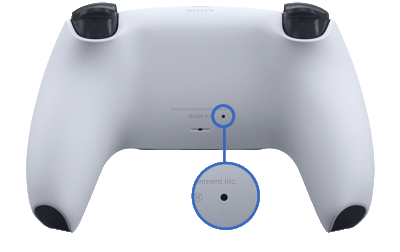
- Tartsa a tűt 2-3 másodpercig a vezérlő alaphelyzetbe állításához.
- Ezután csatlakoztassa a DualSence vezérlőt a PS5 konzolhoz USB-kábellel, majd nyomja meg a PS gombot a csatlakozáshoz.
Frissítse a PS5 vezérlő firmware-jét
Szinte elfelejtjük ellenőrizni a vezérlő bármely firmware-frissítését. A konzol azonban megjeleníti és automatikusan frissíti a távirányító firmware-jét, de néha manuálisan kell ellenőriznünk.
- Csatlakoztassa a távvezérlőt a konzolhoz USB-kábellel, majd lépjen a kezdőképernyőre.
- Most navigáljon, és válassza ki a Beállítások lehetőséget, majd nyomja meg az X gombot a Tartozékok opcióban.
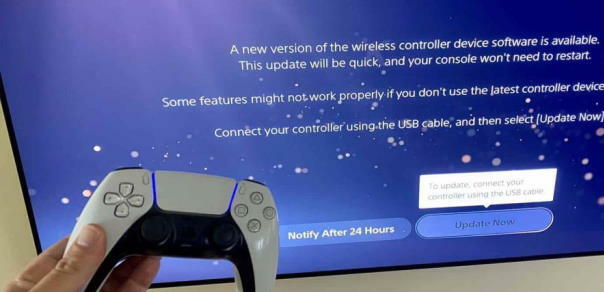
- Ezután válassza a Vezérlők lehetőséget, lépjen a Wireless Controller Device Software oldalra, és keressen frissítéseket.
- Automatikusan megkeresi a frissítéseket a PlayStation szerverről, majd leállítja a frissítést.
Ellenőrizze a firmware-frissítést
Ha a vezérlő már frissült a legújabb verzióra, akkor a következő lépés annak ellenőrzése, hogy elérhető-e frissítés a konzolhoz. Ha van más vezérlője, ellenőrizheti, hogy elérhető-e frissítés. Előfordul, hogy a hátoldalon fellépő technikai hiba miatt a vezérlés nem működik megfelelően, frissítéssel megoldódik.
- Nyissa meg a Beállításokat, majd válassza a Rendszer lehetőséget.

- Ezután keresse meg a Rendszerszoftver frissítése és beállításait.
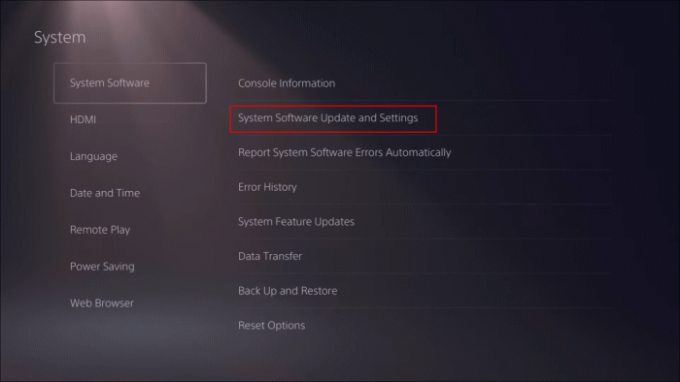
- Ezután válassza a Rendszerszoftver frissítése lehetőséget, és várjon néhány percet. Ezután automatikusan megkeresi a legújabb firmware-verziót, és telepíti a PS5-re.
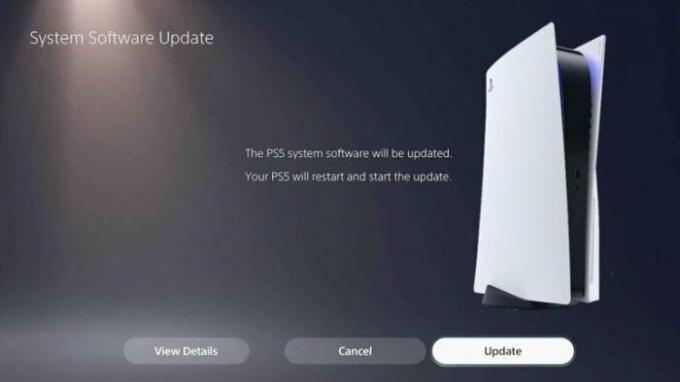
Visszaállítás az alapértelmezett beállításokra
Az alapértelmezett beállítások visszaállítása visszaállítja a konzolt, és nem törli a mentett fájlokat. De a vezérlőt újra párosítani kell egy USB-kábellel.
- Nyissa meg a Beállításokat, majd válassza a Rendszer lehetőséget.

- Most válassza a Rendszerszoftver lehetőséget, majd válassza a Visszaállítási lehetőségek lehetőséget.

- Ezután válassza a Reset Option lehetőséget, és várja meg, amíg a folyamat befejeződik.
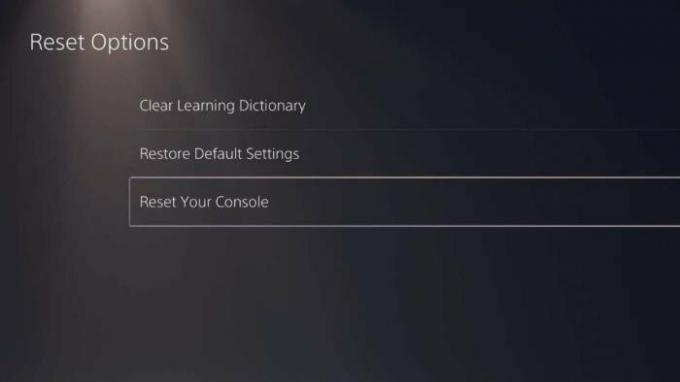
- Most csatlakoztassa a vezérlőt, párosítsa a konzollal, és ellenőrizze, hogy működik-e.
Következtetés
Ha a fenti módszerek egyike sem működik az Ön számára, javasoljuk, hogy vegye fel a kapcsolatot az ügyfélszolgálattal, mert a konzol garanciális, vagy ha nem, akkor megjavítják. Keresse meg a google-ban az ügyfélszolgálati számot vagy a hivatalos e-mail-azonosítót, és forduljon hozzájuk további segítségért. Ha bármilyen egyéb javításra van szüksége konzoljához, jelezze nekünk a megjegyzés rovatban, és további technikai információkra van szüksége, látogassa meg honlapunkat.
Reklámok



